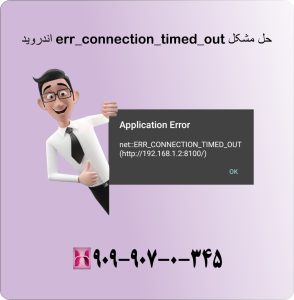آموزش کانفیگ مودم D Link n300



چنانچه در یادگیری آموزش کانفیگ مودم D Link n300 به مشکل خورده اید با شماره ۹۰۹۹۰۷۰۳۴۵ از تلفن ثابت بدون کد و پیش شماره (تماس با موبایل ممکن نیست) تماس بگیرید تا کارشناسان همراه رایانه به شما کمک کنند.
در صورت عدم دسترسی به تلفن ثابت پست (شماره مشاورین همراه رایانه) را مطالعه کنید تا نحوه ارتباط با کارشناسان این مرکز با استفاده از گوشی همراه را آموزش ببینید.
مودم D Link n300 را خریداری کردید و قصد دارید خودتان تنطیمات آن را انجام دهید؟ می خواهید تنظیمات مودم خود را ویرایش کنید و در اعمال تغییرات آن به مشکل خوردید؟ این پست برای شماست.
تنظیمات مودم یکی از مهم ترین قدم هایی ست که در بدو خرید مودم و حجم وای فا لازم است آن را انجام دهید. همراه رایانه برای شما آموزش کانفیگ مودم D Link n300 را به صورت تصویری قرار می دهد تا به سادگی هر چه تمام تر کانفیگ مودم را تنظیم کرده و به اینترنت متصل شوید.
در ضمن یادتان روید که همراه رایانه مرکز راه اندازی تمامی مودم ها و وای فای های برند و معتبر است و شما می توانید تنها با برقراری یک تماس مودم خود را پیکربندی نمایید.

برای ارتباط با کارشناسان همراه رایانه در جهت آموزش کانفیگ مودم D Link n300 با شماره ۹۰۹۹۰۷۰۳۴۵ از تلفن ثابت بدون کد و پیش شماره تماس بگیرید.
نحوه آموزش کانفیگ مودم D Link n300
حال قدم به قدم مراحل تنظیم مودم را با من همراه باشید تا به صورت تصویری مودم خود را برای اتصال به اینترنت آماده کنید.

نحوه آموزش کانفیگ مودم D Link n300
به دلیل این که مودم D Link n300 زیر مجموعه ها بسیاری دارد و مدل های مختلفی را در بر میگیرد همراه رایانه یک تعریف کلی و جامع اما در ظاهر تنظیم مودم DSL-2790U به شما ارائه می کند.
ابتدا مودم را از جعبه خارج کنید و با کابل اتصال به برق و تلفن، آن را به سیستم برق و خط تلفن منزل خود متصل نمایید.
نکته : اگر قصد دارید با کامپیوتر تنظیمات را انجام دهید حتما مودم را با استفاده از کابل LAN به کیس وصل کنید؛ در غیر این صورت لازم است وای فای را روشن کرده و با موبایل خود به آن متصل شوید. (ما از طریق کامپیوتر پیش میریم)
- در مرحله اول وارد مرورگر سیستم شوید و آی پی ۱۹۲.۱۶۸.۱.۱ را جستجو کنید.
- اکنون به صفحه ورود به تنظیمات مودم وارد می شوید و کافیست برای نام کاربری و رمزعبور عبارت admin را درج نمایید.
- با گزینه Setup Wizard آشنایی دارید؟ با لمس آن می توانید راه اندازی آسان مودم را تجربه کنید!

انتخاب Setup Wizard برای تنظیم مودم
- در یک نگاه با مراحل کلی تنظیم مودم آشنا شوید! به روی Next بزنید و به مرحله بعد وارد شوید.

راه های تنظیم کانفیگ مودم
- تاریخ و ساعت مودم خود را به روی تهران بگذارید و تیک تنظیمات اتوماتیک را فعال کنید.

تنظیم منطقه زمانی به روی تهران
- از آنجایی که قصد داریم مودم ADSL را نصب کنیم، در بخش WAN access Type ،DSL را برگزینید.
- Protocol را به روی گزینه PPPOE بزارید.
- عبارت Encapsulation Mode را می بینید؟ با LLC پرش کنید.

درج اطلاعات خواسته شده
- برای VPI و VCI پر کردن فیلد، بایستی از شرکت ارائه دهده اینترنتتان پرس وجو کنید.
- حال رمزعبور و نام کاربری ای که در دست دارید را در کادر مربوطه وارد نمایید.
- نام کاربری و رمزعبوری که برای خود قرار داده اید و در این بخش دوباره درج کنید.
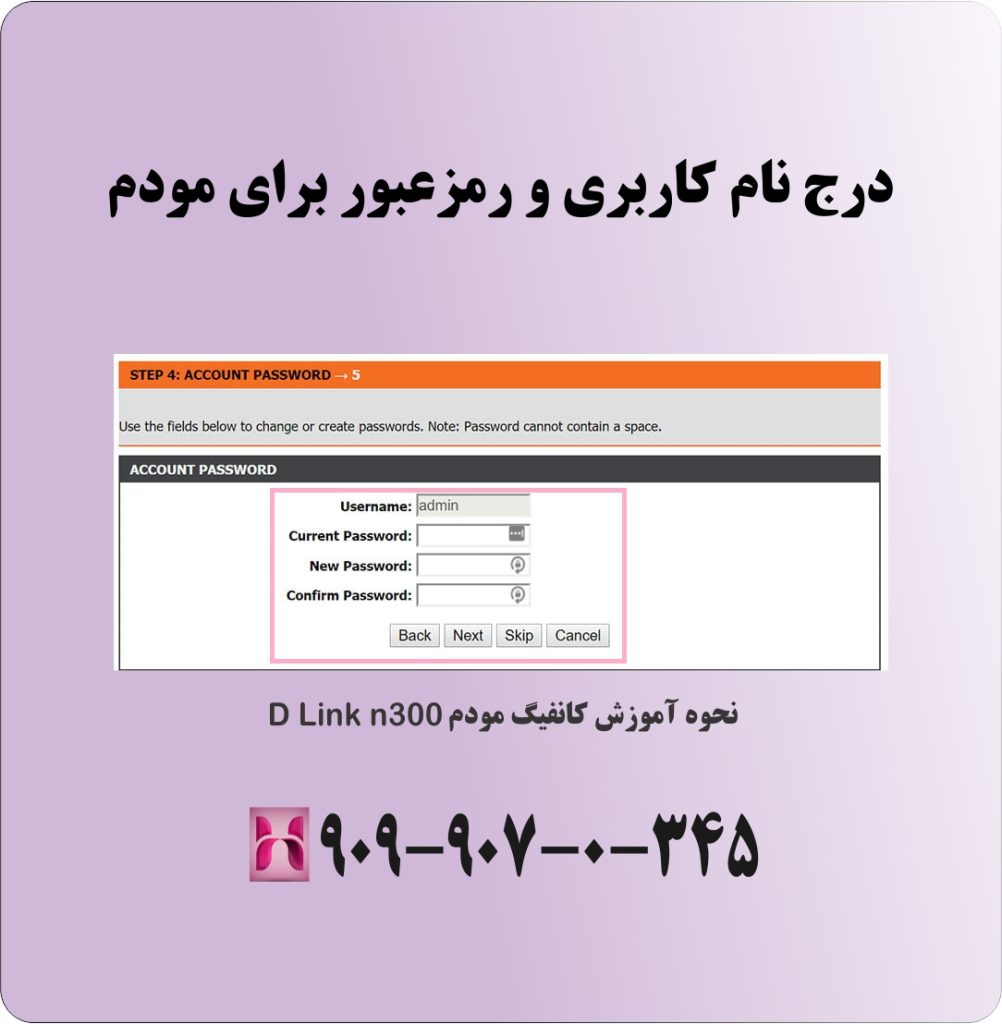
درج نام کاربری و رمزعبور برای مودم
تا اینجا تنظیمات اصلی وای فای انجام شده و حال نوبت به آن رسیده است که شبکه وایرلس D Link n300 را تنظیم کنیم.
- تیک Enable Your Wireless network را فعال کنید تا بتوانید علاوه بر اتصال به مودم از طریق کابل به صورت وایرلس نیز به آن متصل شوید.
- در قسمت SSID نامی برای وای فای خود قرار دهید.
- Visibility Status مشخص می کند که آیا مایل هستید نام مودم شما در هنگام جستجوی مودم برای وای فای از طریق موبایل و سیستم های دیگر معلوم شود؟ در صورت تمایل visible و در غیر این صورت Invisible را برگزینید.

تنظیم شبکه وایرلس مودم های D Link n300
- برای بالا بردن امینیت مودم WPA2-PSK را انتخاب کنید. (توجه داشته باشید با فعال کردن این گزینه تنها لازم است رمزعبور برای مودم ثبت کنید، برای بقیه درجات امنیت نیازی به ثبت رمزعبور نیست)
- رمزعبور یکی از مهم ترین کار هایی ست که برای بالا بردن امنیت مودم می تواند انجام داد. در قسمت WPA2 Pre-shared Key، رمزعبوری از جنس حروف کوچک و بزرگ، اعداد، علائم نگارشی بسازید تا افراد غیر مجاز قادر به ورود به مودم و استفاده از آن نباشند.
- با زدن دکمه Next به مرحله بعد وارد شوید.
- در مرحله آخر تمامی تنظیماتی که انجام داده اید برای شما به نمایش درمی آید و برای ثبت نهایی آنان لازم است به روی Apply کلیک کنید. (در صورت غلط بودن اطلاعات با لمس back به عقب برگردید و اطلاعات داده شده را ویرایش کنید)

چک کردن اطلاعات وارد شده و کلیک به روی Apply
- اکنون تنظیمات مودم D Link n300 را به صورت کامل انجام داده ایم و می توانید بدون هیچ مشکل و دردسری از وای فای و اینترنت خود اسفاده کنید.
نتیجه گیری
دیگر نیازی به آوردن کارشناس شبکه به منزلتان ندارید! با آموزش های تصویری همراه رایانه می توانید به یک نیروی متخصص شبکه تبدیل شوید.
مودم D Link n300 مثل تمامی دستگاه ها و مودم های دیگر برای روشن شدن و کارکردن لازم است حتما پیکربندی شود که همراه رایانه بدون هیچ دردسری این کار را برای شما انجام می دهد.
آموزش کانفیگ مودم D Link n300 به صورت تصویری برای شما بهترین نتیجه را در بر دارد. با انجام گام به گام هر یک از مراحل بالا می توانید بدون نیاز به هیچ مشاوره و آوردن کارشناس های شبکه خودتان به شخصه مودم منزل یا محل کارتان خود را پیکربندی کنید.
مطلب فوق را مطالعه سازید و در صورت بروز هرگونه مشکل در یادگیری مطلب آموزش کانفیگ مودم D Link n300 با شماره ۹۰۹۹۰۷۰۳۴۵ از تلفن ثابت بدون کد و پیش شماره تماس بگیرید تا کارشناسان همراه رایانه، شما را همراهی سازند.